Daftar isi
Pengguna Mac mengalami galat yang mencegah mereka menghapus file/folder dari hard drive eksternal. Kabar baiknya adalah Anda dapat memperbaiki galat ini dengan mengikuti tutorial langkah demi langkah kami. Namun, sebelum Anda mencoba metode kami, ada beberapa hal yang boleh dan tidak boleh dilakukan saat menghadapi galat ini.
Larangan:
Kesalahan umum yang dilakukan pengguna Mac saat tidak dapat menghapus file/folder dari hard drive eksternal adalah memformat drive tersebut. Kecuali penyebabnya diketahui, Anda harus menghindari pemformatan drive karena solusinya dapat memperbaikinya tanpa pemformatan.
Dua hal:
Praktik terbaik adalah mencari tahu penyebab sebenarnya mengapa kesalahan tidak dapat menghapus file muncul sejak awal. Karena ada penyebab khusus untuk kesalahan ini, setelah penyebabnya teridentifikasi, Anda dapat menggunakan solusi yang relevan dengan penyebab tersebut.
Lihat Informasi yang Diperlukan Tentang Tidak Dapat Menghapus Folder/File dari Hard Drive Eksternal di Mac:
| ⏱️Durasi | 3-6 menit membaca |
| ⛏️Alat yang dibutuhkan | EaseUS NTFS untuk Mac |
| 💻Sistem yang Didukung | Bahasa Inggris |
| 🚩Tujuan | Cari tahu dan perbaiki Mengapa Saya Tidak Dapat Menghapus File atau Folder dari Hard Drive Eksternal di Mac |
| ✍️Solusi |
1️⃣ Aktifkan Mac untuk Menghapus atau Membuang File/Folder dari Hard Drive Eksternal 2️⃣ Hapus atau Singkirkan File/Folder dari Drive Eksternal di Mac |
Bila Anda tidak dapat menghapus file atau folder dari hard drive eksternal di Mac, Anda harus selalu fokus pada penyebab terjadinya kesalahan tersebut. Untuk membantu Anda mengidentifikasi penyebab kesalahan, berikut adalah daftar alasan yang mencegah Anda menghapus file atau folder dari hard drive eksternal.
1. Masalah Izin Mac
Pengaturan izin di Mac Anda menentukan siapa yang memiliki akses ke berkas Anda. Masalah izin bisa menjadi alasan lain mengapa Anda tidak dapat menghapus berkas dan folder dari hard drive eksternal. Masalah akan terus berlanjut jika izin tidak diberikan.
2. Hard drive eksternal berisi sistem berkas yang tidak didukung, seperti NTFS.
Untuk mengelola dan menyimpan file, Mac mendukung format HFS (Hierarchical File System). Format lain, seperti NTFS, tidak didukung secara langsung oleh Mac. Mac Anda akan mengalami masalah akibat ketidakcocokan format. Anda tidak akan dapat menghapus file dari hard drive eksternal Anda.
3. Masalah Koneksi Hard Drive Eksternal
Masalah koneksi adalah salah satu alasan paling umum mengapa Mac Anda tidak dapat menghapus file dan folder dari hard drive eksternal Anda. Karena kabel koneksi yang buruk atau port Mac yang rusak, drive eksternal Anda mungkin tidak terpasang dengan benar ke Mac Anda.
4. Virus dan Malware
Virus dan malware dapat membuat komputer Anda bekerja secara tidak normal. Akibatnya, Mac yang terinfeksi virus dapat mencegah Anda menghapus file pada hard drive eksternal.
Berikut ini adalah beberapa alasan mengapa Anda tidak dapat menghapus file dari hard disk eksternal Mac Anda. Berikut ini, kami akan memberikan beberapa perbaikan yang efektif. Jika Anda merasa artikel ini bermanfaat, klik tombol di bawah ini untuk membagikannya kepada seseorang yang membutuhkan.
Panduan kami akan membantu Anda mengaktifkan Mac untuk menghapus atau membuang file/folder dari hard drive eksternal Anda. Namun sebelum beralih ke perbaikan yang sebenarnya, berikut adalah beberapa kiat cepat. Cobalah ini terlebih dahulu dan lihat apakah Anda dapat memperbaiki masalah tersebut atau tidak,
1. Hubungkan kembali hard drive eksternal ke Mac
Salah satu alasan Mac tidak mengizinkan Anda menghapus file dari hard drive eksternal adalah masalah koneksi. Mungkin menyambungkan kembali hard disk eksternal akan menyelesaikan masalah tersebut.
2. Ganti port USB
Port USB yang tidak berfungsi dengan baik pada Mac Anda bisa jadi merupakan sumber masalah konektivitas. Mengganti port USB untuk menghubungkan hard drive eksternal ke Mac adalah solusi terbaik untuk mengatasi masalah ini.
3. Kabel koneksi sakelar
Port USB Anda mungkin baik-baik saja, tetapi kabel koneksi Anda mungkin menjadi sumber masalahnya. Kabel yang menghubungkan drive eksternal ke Mac Anda dikenal sebagai kabel koneksi. Oleh karena itu, pastikan untuk mengganti kabel Anda dan lihat apakah masalahnya masih ada.
4. Coba hubungkan disk ke komputer lain
Setelah mencoba prosedur di atas, Anda dapat menghubungkan drive eksternal ke komputer lain jika masalah tetap ada. Ini akan menentukan apakah masalahnya ada pada Mac atau hard disk eksternal Anda.
Kiat-kiat singkat ini membantu mendiagnosis masalah dan terkadang bahkan dapat memperbaiki masalah Anda. Namun, jika Anda masih tidak dapat menghapus file dari hard drive eksternal setelah mengikuti semua kiat, ikuti solusi di bawah ini untuk mengatasi masalah tersebut.
Cara Memperbaiki Tidak Dapat Menghapus File dari USB di Mac
Panduan ini akan membahas masalah umum yang dihadapi oleh pengguna Mac: tidak dapat menghapus file dari USB Mac. Kami akan memberikan petunjuk dan kiat langkah demi langkah untuk membantu Anda mengatasi masalah ini.
Ikuti langkah-langkah di bawah ini untuk mengabaikan izin ke disk eksternal di Mac:
Langkah 1: Hubungkan hard disk eksternal ke Mac Anda.
Langkah 2: Pilih cakram Anda, lalu klik kanan. Dari menu yang muncul, pilih Get Info.
Langkah 3: Cari ikon gembok di sudut kanan bawah jendela. Klik ikon tersebut untuk membukanya jika terkunci. Jika diminta, masukkan nama pengguna dan kata sandi administrator.
Langkah 4: Perluas tab Berbagi dan Izin. Lalu centang kotak yang bertuliskan "Abaikan kepemilikan pada volume ini."

Langkah 5: Di kanan bawah jendela, pilih "Terapkan ke item tertutup..." dari ikon Roda Gigi (terlihat sebagai tiga titik di macOS Big Sur).
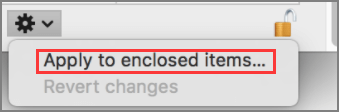
Setelah Anda menyelesaikan semua langkah, Anda akan menghapus file dari drive eksternal Anda. Kini Anda memiliki kendali penuh atas drive eksternal Anda setelah mengikuti langkah-langkah di atas.
Drive eksternal diformat NTFS, dan Mac tidak mendukung baca/tulis karena sistem HFS. Oleh karena itu, Anda perlu menambahkan dukungan baca dan tulis di Mac Anda untuk drive berformat NTFS.
Cara yang disarankan untuk melakukannya adalah dengan mengunduh perangkat lunak EaseUS NTFS for Mac . Ini adalah program terbaik yang dapat membantu Anda mengaktifkan dukungan baca dan tulis NTFS untuk Mac Anda hanya dengan satu klik.
Langkah-langkah untuk menggunakan perangkat lunak EaseUS NTFS untuk Mac:
Langkah 1. Luncurkan dan aktifkan EaseUS NTFS untuk Mac. Klik "Saya sudah memiliki lisensi" untuk membuka kunci perangkat lunak ini.
Langkah 2. Hubungkan drive NTFS ke Mac, EaseUS NTFS for Mac akan secara otomatis mendeteksi perangkat tersebut. Pilih drive Anda dan Anda akan melihatnya sekarang ditandai sebagai 'Read-only'. Klik "Enable Writable" untuk menambahkan hak baca dan tulis ke drive tersebut.
Langkah 3. Ketika status drive NTFS berubah menjadi "Writable".
Langkah 4. EaseUS NTFS untuk Mac akan memunculkan jendela untuk membantu Mac mendapatkan akses ke drive NTFS:
Langkah 5. Saat EaseUS NTFS untuk Mac dimulai ulang, Anda dapat membuka untuk memeriksa, membaca, menulis, dan bahkan memodifikasi data yang tersimpan pada perangkat NTFS.
Fitur EaseUS NTFS untuk Mac:
Setelah Anda memperbaiki kesalahan "Tidak dapat menghapus file atau folder dari disk eksternal" di Mac, Anda sekarang dapat melakukan operasi penulisan, misalnya, untuk menghapus file dan folder di disk eksternal Anda.
Ikuti pilihan di bawah ini untuk menghapus file dan folder dari disk eksternal di Mac:
Langkah 1: Buka hard drive eksternal Seagate Anda.
Langkah 2: Pilih file/folder yang ingin Anda hapus.
Langkah 3: Klik kanan dan klik tombol Pindahkan ke Sampah .
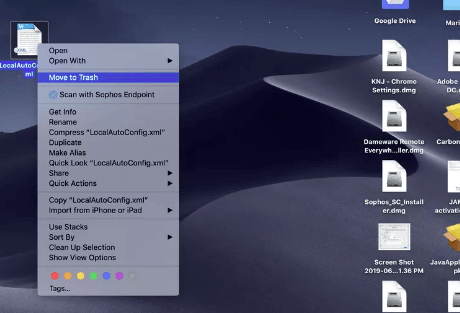
Langkah 1: Buka hard drive eksternal Seagate Anda.
Langkah 2: Seret file yang ingin Anda hapus dan letakkan file tersebut ke ikon Sampah di dokumen Mac Anda.
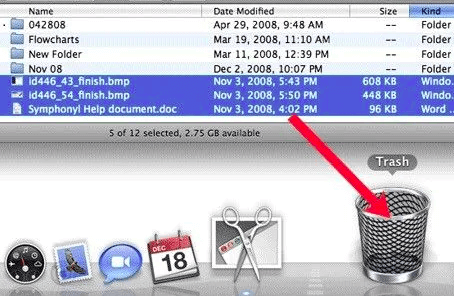
Hard drive eksternal biasanya diformat dalam format NTFS. Sebaliknya, Mac memiliki format file HFS. Oleh karena itu, ketidakcocokan format memunculkan kesalahan "Tidak dapat menghapus folder/file dari hard drive eksternal".
Selain kompatibilitas format, masalah lain seperti virus atau malware, masalah koneksi, dan masalah izin juga merupakan penyebab utama kesalahan ini. Anda dapat memperbaiki kesalahan tersebut dengan mengikuti panduan kami.
Hal pertama yang dapat Anda lakukan adalah mengikuti kiat-kiat cepat yang disebutkan dalam artikel ini. Jika tidak berhasil, Anda dapat mencoba EaseUS NTFS for Mac yang akan membantu Anda mengatasi kesalahan ini.
Artikel Terkait - JUGA DI PERANGKAT LUNAK EaseUS
Cara Menghapus Proteksi Penulisan dari Kartu SD di Mac [100% Berhasil]
/2025-06-26
Memperbaiki Kesalahan Hard Drive Eksternal Toshiba Tidak Membiarkan Saya Menambahkan File di Mac
/2025-06-26
Cara Memformat Disk ke NTFS di Mac Menggunakan Terminal [Panduan Lengkap 2025]
/2025-06-26
Bisakah Disk Utility Memformat NTFS di Mac? Periksa Disk Utility di Mac
/2025-06-26




